Segera
Setting Jam Database Mariadb di Ubuntu Server
Zona Waktu atau timezone merupakan tolak ukur standar MariaDb ketika akan memasukan waktu timestamp atau waktu oleh fungsi NOW(). Secara asali (default) MariaDb menggunakan Zona Waktu Server atau menggunakan GMT. Untuk menggunakan zona waktu Indonesia, gunakan GMT +07:00 atau Asia/Jakarta.
Ada tiga cara untuk melakukan seting Timezone.
Konfigurasi my.cnf
Konfigurasi timezone my.cnf biasanya diletakan di /etc/mysqld/ dibawah seksi [mysqld]. Tapi konfigurasi ini tidak bisa dilakukan secara langsung, karena harus memiliki hak akses root.
|
1
|
default_time_zone='+07:00' |
Untuk melihat konfigurasinya bisa menggunakan SQL.
|
1
|
SELECT @@global.time_zone; |
Konfigurasi menggunakan skrip SQL
Untuk merubah timezone melalui kueri dan memiliki akses ke ROOT bisa menggunakan
|
1
2
3
|
SET GLOBAL time_zone = '+07:00';SET GLOBAL time_zone = 'Asia/Jakarta';SET @@global.time_zone='+07:00'; |
Konfigurasi menggunakan Variable Session
Variable session dapat diakses oleh semua user MySQL tapi hanya berlaku pada saat session belum habis. Untuk melakukannya dapat mengunakan:
|
1
2
3
|
SET time_zone = 'Asia/Jakarta';SET time_zone = "+07:00";SET @@session.time_zone = "+07:00"; |
untuk memeriksa hasil konfigurasinya
|
1
|
SELECT @@session.time_zone; |
Demikian. Semoga membantu.
Sumber: https://www.nyingspot.com/2016/01/cara-setting-konfigurasi-timezone-zona-waktu-mysql/
Setting Jam di Ubuntu Server
Silahkan login ke Ubuntu server anda dengan ssh
ssh user@ip_server
Setting default time zone
sudo dpkg-reconfigure tzdata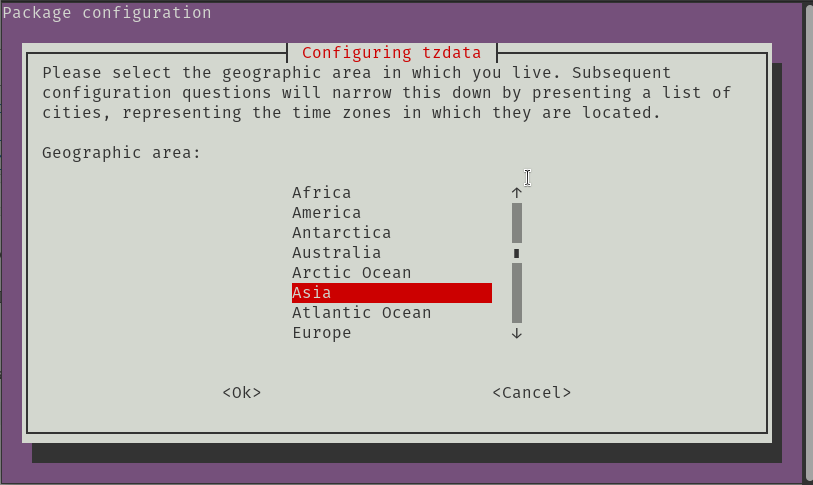
Pilih sesuai regio
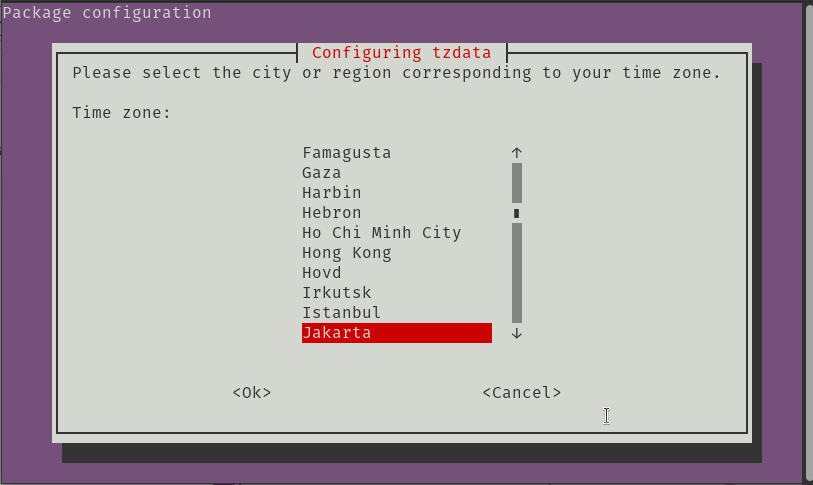
Kota nya juga
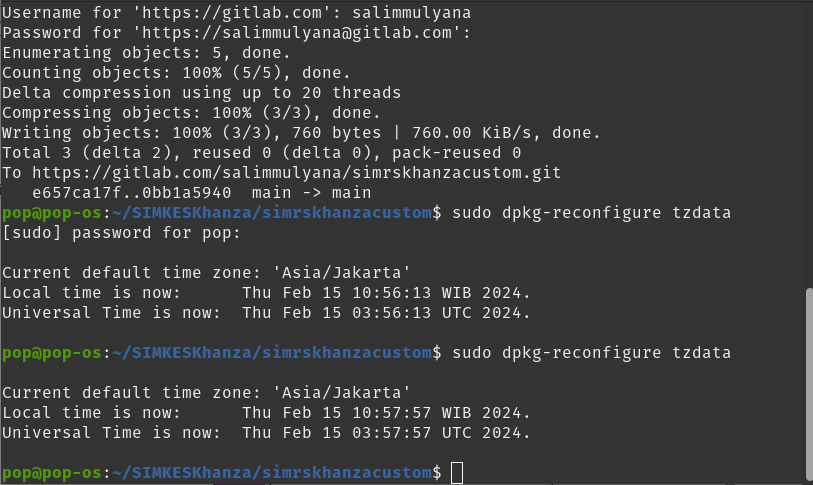
Sumber: https://mediainspirasi.com/cara-setting-jam-server-di-ubuntu-lewat-terminal/
Membuat Game di Windows Full Screen
Berikut adalah beberapa cara yang dapat Anda coba untuk menjadikan game di Windows dalam mode full screen:
1. Gunakan Fungsi Full Screen Dari Game Itself
Sebagian besar game memiliki opsi untuk mengubah pengaturan tampilan. Anda bisa mencari di menu pengaturan game tersebut dan ubah mode tampilan menjadi ‘full screen’.
2. Gunakan Shortcut Keyboard
Beberapa game memungkinkan Anda untuk beralih antara mode windowed dan full screen dengan menekan tombol tertentu. Biasanya, tombol ini adalah F11 atau Alt + Enter.
3. Ubah Pengaturan Kompatibilitas
Klik kanan pada shortcut game dan pilih ‘Properties’. Lalu, pergi ke tab ‘Compatibility’ dan centang kotak di sebelah ‘Run this program in compatibility mode for:’, lalu pilih sistem operasi yang sesuai. Anda juga dapat mencoba mengecek ‘Disable display scaling on high DPI settings’ atau ‘Run this program as an administrator’.
4. Ubah Pengaturan Resolusi Layar
Kadang-kadang, game tidak akan berjalan dalam mode full screen jika resolusi layar Anda lebih tinggi dari yang direkomendasikan. Dalam hal ini, Anda dapat mencoba menurunkan resolusi layar Anda. Klik kanan pada desktop Anda dan pilih ‘Screen resolution’, lalu pilih resolusi yang lebih rendah.
5. Gunakan Software Pihak Ketiga
Ada beberapa program yang dapat memaksa game untuk berjalan dalam mode full screen. Salah satu contoh adalah ‘Borderless Gaming’. Namun, pastikan bahwa software tersebut aman dan tepercaya sebelum Anda mengunduh dan menggunakannya.
Ingatlah untuk selalu menyimpan perubahan Anda sebelum keluar dari pengaturan apa pun. Jika Anda mengalami masalah, kembalikan pengaturan ke setelan asal dan coba cara lain.
Instalasi PDF Printer Di Ubuntu Linux
Untuk menginstal printer PDF di Ubuntu, Anda dapat mengikuti langkah-langkah berikut:
1. Buka Terminal: Anda bisa mencarinya di Dash atau menekan Ctrl + Alt + T.
2. Masukkan perintah berikut untuk memperbarui paket sistem.
“`
sudo apt-get update
“`
3. Setelah sistem diperbarui, masukkan perintah berikut untuk menginstal paket “cups-pdf”.
“`
sudo apt-get install cups-pdf
“`
4. Setelah instalasi selesai, buka menu “System Settings” > “Printers”.
5. Klik “Add” dan pilih “Printer” dari daftar yang ditampilkan.
6. Pilih “Generic” > “Postscript Color Printer (Rev 3b)” > “Forward”.
7. Pada halaman berikutnya, pilih “Generic” > “PDF Printer” > “Forward”.
8. Terakhir, beri nama printer Anda dan klik “Apply”.
Sekarang Anda harus memiliki printer PDF yang terinstal di sistem Anda. Anda bisa mencetak dokumen apa pun sebagai PDF dengan memilih printer ini.
sudo apt-get install cups-pdf
Cara Mengatur Agar Webcam Bisa Diakses Browser Chrome Tanpa Harus https
pada browser chrome navigasi ke chrome://flags/#unsafely-treat-insecure-origin-as-secure
Masukan http://alamat_ip di kotaknya lalu restart browser chromennya
Reset Mikrotik Hap Lite
Untuk mereset Mikrotik hap lite, ikuti langkah-langkah berikut ini:
1. Pastikan perangkat Mikrotik hap lite dalam keadaan hidup.
2. Temukan tombol reset yang biasanya terletak dibagian belakang atau bagian bawah perangkat.
3. Gunakan jarum atau alat lain yang cukup kecil untuk menekan dan menahan tombol reset selama kurang lebih 5-10 detik.
4. Lepaskan tombol reset setelah lampu indikator pada Mikrotik hap lite mulai berkedip-kedip. Ini menunjukkan bahwa proses reset sedang berlangsung.
5. Tunggu hingga lampu indikator berhenti berkedip dan menjadi stabil kembali. Ini menunjukkan bahwa proses reset telah selesai dan Mikrotik hap lite telah kembali ke pengaturan pabrik.
6. Setelah itu, Anda perlu melakukan konfigurasi ulang pada Mikrotik hap lite sesuai dengan kebutuhan jaringan Anda.
Ingat, melakukan reset akan menghapus semua konfigurasi dan pengaturan yang telah Anda buat sebelumnya pada perangkat Mikrotik. Jadi pastikan Anda telah menyimpan atau mencatat semua pengaturan yang penting sebelum melakukan reset.
Setting Dari Cloudflare Ke VPS (Virtual Private Server)
Berikut adalah langkah-langkah yang dapat Anda ikuti untuk mengarahkan dari Cloudflare ke IP publik VPS:
1. Login ke akun Cloudflare Anda.
2. Pilih domain yang Anda inginkan.
3. Klik pada menu “DNS”.
4. Di bagian DNS Management, klik “+ Add Record”.
5. Pada tipe record, pilih “A”.
6. Di bagian Name, masukkan domain atau subdomain yang ingin Anda arahkan ke IP publik VPS. Jika Anda ingin mengarahkan domain utama, cukup masukkan “@”.
7. Di bagian IPv4 address, masukkan IP publik VPS Anda.
8. Pastikan Proxy status diatur ke “Proxied” untuk mendapatkan fitur keamanan dan optimasi dari Cloudflare.
9. Klik “Save”.
Catatan: Perubahan DNS bisa memakan waktu hingga 24 jam untuk sepenuhnya berlaku. Jadi jika perubahan tidak langsung terlihat, harap bersabar dan cek kembali setelah beberapa waktu.
